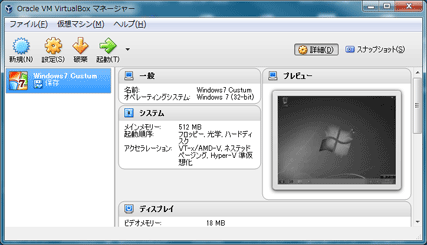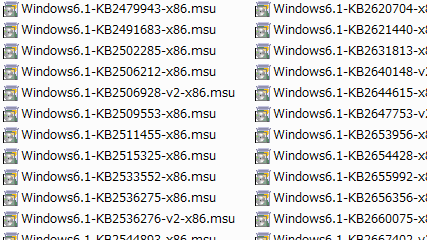ども。
めっきり寒くなり、子どもから風邪をもらってしまった担当ちゅんです。
先日、大変興味深い相談を受けました。聞くと「自分が今見ているパソコンの画面を、遠方にあるタブレット数台に同時転送できないでしょうか」ということでした。タブレットからは画面を見ることさえ出来ればよく、操作の必要はないようです。
すぐに思いついたのは、TeamViewerなどのリモートソフトで接続するという方法。しかし、一対一ならまだしも、一対多という利用ができるのか不明。試していませんが、たぶんムリですよね。しかも、ある程度回線速度が必要となりそうですが、LTEでのネット回線なのでこれも不安。さて、困りました・・・。
しばし沈黙してじっくり考えました。画面が見られればよいということは、極端な話、パソコンの画面をデジカメで撮って、それを送ればよいということですよね。デジカメで撮らなくてもスクリーンショットを保存すればOKです。
で、そのスクリーンショットをタブレットで表示する方法としては、Webカメラが一定間隔でFTPにスクリーンショットを送信する仕組みを真似て、ブラウザで見る方式はどうかと考えました。これなら、一度に複数の端末から同時に見ることが可能です。
大体の方向性が固まったので、次にソフトの選定。理想をいえば、
1.キーボードのショートカットでスクリーンショットが撮れる
2.その画像があらかじめ指定したFTPサーバに自動転送される
この動きです。特に2番が重要で、いちいちFTPソフトでアップロードするのではなく、出来れば何も意識せずに一連の行動を終えられることがベスト。さて、こんなソフト、世の中にあるでしょうか。
調べていくと、なにやら海外のサイトにそれらしいものを発見。
ScreenCloud
https://screencloud.net/
公式サイトの動画(本文末のもの)を見ていると、途中で保存先を選ぶシーンがあり、その中に「FTP」というのがチラっと見えたような気がしました。「うぉ、これだ!」思わず声を出してしまいました。
タスクトレイに常駐してショートカットにも対応。スクリーンショットはPNGかJPGで保存でき、保存場所としてFTPサーバを指定可能!!あらかじめファイル名を決めておけばFTPサーバ上で上書き保存してくれるので、ブラウザのお気に入りなどに登録しておけば、タブレットからワンタッチで最新の画像を見ることができます。しかも、ソフトは無料です!
ということで、依頼人は大喜び。実は、同じようなことを「本物の」システムでやろうとすると、かなりお高い買い物になるのだそうです。工夫すれば、多少チープですが無料でできることもあるんですよ、という良例になりました。
このソフトがなければ実現不可能でした
(投稿者:ちゅん)